- Pengarang Lauren Nevill [email protected].
- Public 2023-12-16 18:54.
- Diubah suai terakhir 2025-01-23 15:22.
Masalah menukar ukuran lalai tetingkap terbuka sudah diketahui oleh semua pengguna penyemak imbas Internet Explorer 8. Selain kaedah standard untuk menetapkan ukuran, beberapa helah kecil ditemui yang membolehkan anda memastikan bahawa tetingkap penyemak imbas Internet sentiasa terbuka dengan layar penuh.
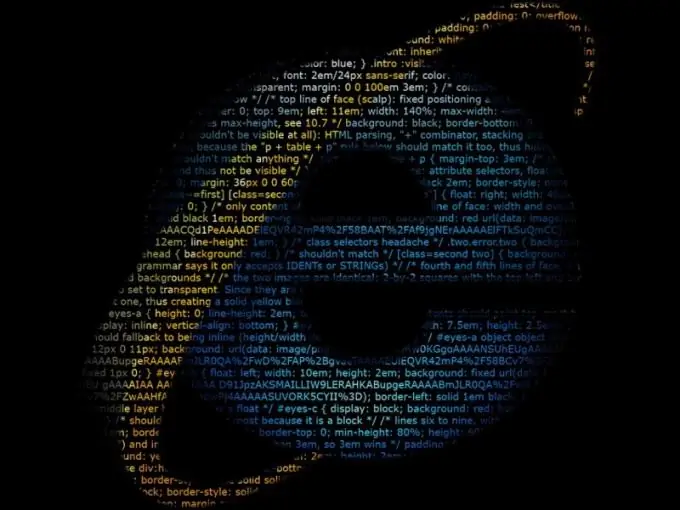
Arahan
Langkah 1
Pertama, gunakan kaedah standard untuk menetapkan ukuran tetingkap terbuka di Internet Explorer 8. Panggil menu konteks ikon penyemak imbas Internet dengan mengklik kanan pada bar tugas dan ulangi tindakan yang sama dalam senarai lungsur baris Internet Explorer. Pilih "Properties" di submenu yang terbuka dan terapkan kotak centang ke bidang "Luaskan ke layar penuh" di kotak dialog sifat. Terapkan perubahan yang dibuat dengan mengklik OK.
Langkah 2
Cuba kaedah alternatif. Kembangkan sebarang tetingkap Internet Explorer ke ukuran yang lebih kecil dan seret sempadan tetingkap sehingga dikembangkan sepenuhnya, tanpa menggunakan butang "Maksimumkan". Tekan kekunci fungsi Ctrl dan, sambil menahannya, luaskan menu "Fail" di panel perkhidmatan atas tetingkap penyemak imbas Internet. Tentukan perintah "Selesai", tetapi jangan gunakan butang [X] di sudut kanan atas tetingkap untuk keluar dari aplikasi. Periksa dimensi tingkap yang membuka atau ganti kekunci lembut Ctrl dengan Shift jika dimensi belum berubah.
Langkah 3
Lancarkan Internet Explorer dan panggil menu konteks mana-mana pautan di halaman terbuka dengan mengklik kanan untuk menggunakan kaedah berikut. Tentukan perintah "Buka di tetingkap baru" dan kembali ke tetingkap penyemak imbas terbuka pertama. Matikan dan tarik secara manual batas tetingkap penyemak imbas Internet yang tersisa ke ukuran yang diingini. Jangan gunakan butang Zum Masuk kerana perubahan ini tidak disimpan oleh sistem. Tekan kekunci fungsi Ctrl dan, sambil menahannya, luaskan menu "Fail" di panel perkhidmatan atas tetingkap penyemak imbas Internet. Tentukan perintah "Selesai", tetapi jangan gunakan butang [X] di sudut kanan atas tetingkap untuk keluar dari aplikasi dengan alasan yang sama.






